כיצד להגדיר את Brave כדפדפן ברירת המחדל באייפון ובאייפד?
Miscellanea / / June 08, 2022
Brave דוחפת באגרסיביות את דפדפן הפרטיות בקמפיינים השיווקיים. מפתחי iOS הציגו תכונות פרטיות ב-Safari, בעוד שהדפדפן Brave לקח התחלה מזמן. אני אראה לך כיצד להגדיר את Brave כדפדפן ברירת המחדל באייפון ובאייפד. גרסת iOS לא משנה במקרה זה, ומכשירי iOS הישנים יותר יכולים לעקוב אחר המדריך.
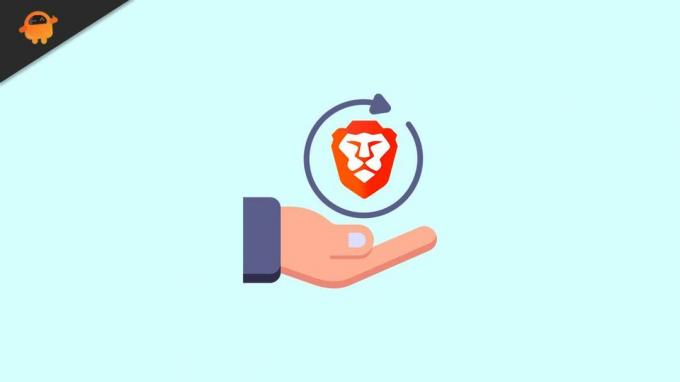
תוכן העמוד
-
האם אתה יכול לשנות את דפדפן ברירת המחדל באייפון ובאייפד?
- כיצד להגדיר את Brave כדפדפן ברירת המחדל באייפון ובאייפד?
-
מדוע האייפון שלי משתמש ב-Brave במקום בספארי?
- שורה תחתונה
האם אתה יכול לשנות את דפדפן ברירת המחדל באייפון ובאייפד?
אפל עשתה אופטימיזציה של האפליקציות המובנות במהלך השנים. אין ספק שתוכנת ה-iOS משלבת את Safari ומעניקה לכם חוויה סוחפת. למדנו שלחברה בסדר גודל כזה לוקח הרבה זמן לעשות שינוי דרסטי. לוקח שנים להטמיע תכונה אחת באפליקציות המובנות.
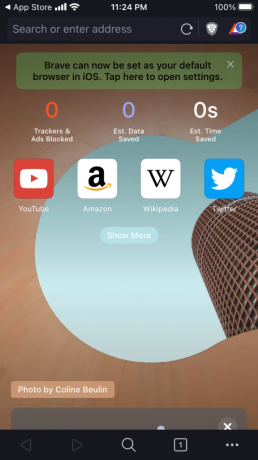
אנחנו מכירים את המגבלות של האייפון, והחברה לא מאפשרת למשתמשים לשנות את אפליקציות ברירת המחדל. אתה לא יכול לקבל אפליקציית טלפון חלופית, אבל אתה יכול לקבל טיפול שונה בסביבת אנדרואיד. כמובן, הם לא רוצים שהמתחרה הישיר ישתלט על השוק, ולכן תוכנת iOS מאפשרת למשתמשים לשנות את דפדפן ברירת המחדל באייפון ובאייפד.
כיצד להגדיר את Brave כדפדפן ברירת המחדל באייפון ובאייפד?
למרבה המזל, אפל מאפשרת למשתמשים לשנות את דפדפן ברירת המחדל בתוכנת iOS. אתה יכול לעקוב אחר ההוראות לשינוי דפדפן Safari, והמדריך ישים עבור גרסאות תוכנה ישנות יותר. ממשק המשתמש של iOS ו- iPadOS דומים, ואני לא אכסה את הדרכה של iPad בנפרד. אתה יכול להסתמך על המדריך לאייפון ולעקוב אחר ההוראות ב-iPadOS כדי לשנות את דפדפן ברירת המחדל.
פרסומות
1. פתח את אפליקציית "הגדרות" ממסך הבית.
2. בחר את הדפדפן "אמיץ" מההגדרות.
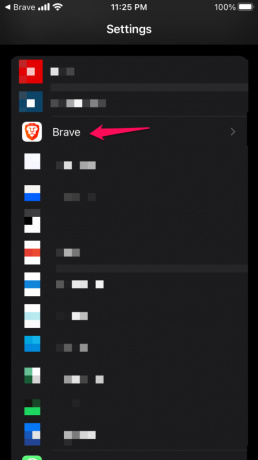
3. הקש על האפשרות "אפליקציית דפדפן ברירת מחדל" כדי להציג עוד.
פרסומות
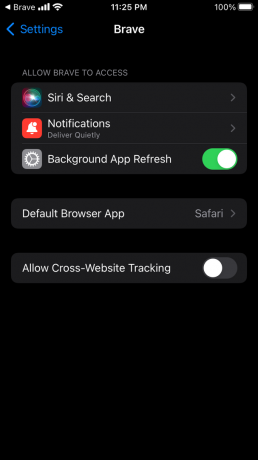
4. בחר אמיץ מהאפשרויות.
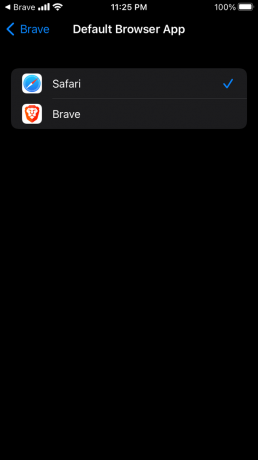
פרסומות
5. Brave הוא דפדפן ברירת המחדל במכשיר ה-iOS.
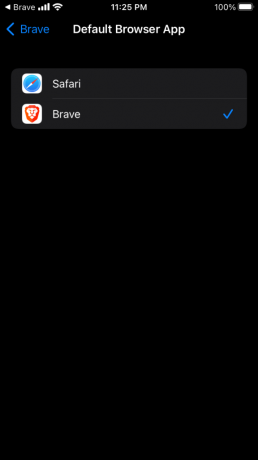
ממשק המשתמש אינו שונה ב-iPadOS, וניתן לשנות את דפדפן ברירת המחדל באייפון ובאייפד.
מדוע האייפון שלי משתמש ב-Brave במקום בספארי?
כמובן, אין שום דבר רע בלנסות משהו חדש, ואמיץ הוא חלק מהחוויה. למשתמשי אייפון או אייפד צריכה להיות אפשרות לבטל את השינויים במכשיר. אני מבקש מהקוראים לסמן את המדריך, כדי שתמיד תוכל לחזור כדי ללמוד כיצד להחזיר את דפדפן ברירת המחדל. אני אראה איך אתה יכול להחזיר את הספארי למקומו המקורי.
1. פתח את אפליקציית "הגדרות" ממסך הבית.
2. בחרו בדפדפן "Safari" מההגדרות.
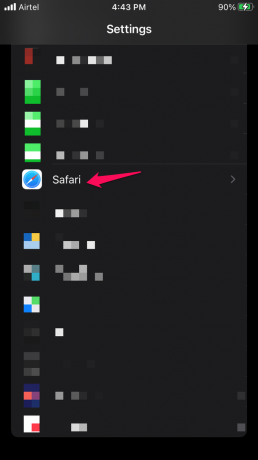
3. הקש על האפשרות "אפליקציית דפדפן ברירת מחדל" כדי להציג עוד.
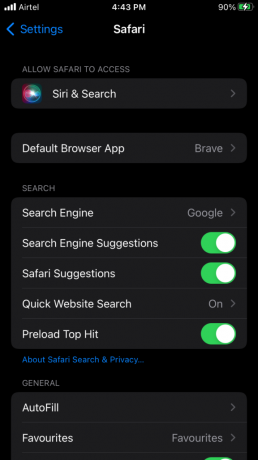
4. בחר Safari מהאפשרויות.
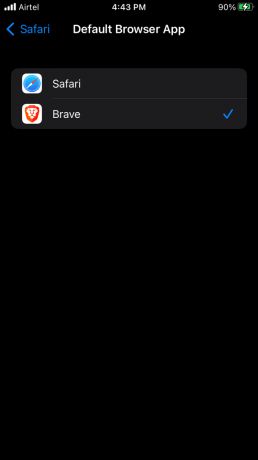
5. Safari הוא דפדפן ברירת המחדל במכשיר ה-iOS.
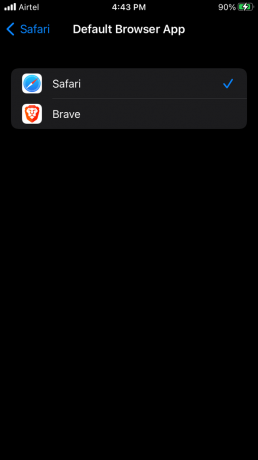
הפעל מחדש את האייפון או האייפד שלך, והוא יתחיל הפעלה חדשה.
שורה תחתונה
אמיץ הוא מעט עדיף במחלקת הפרטיות. אין ספק שספארי הוא דפדפן ממוקד פרטיות, והוא דפדפן מעודן בסביבת iOS. הראיתי לך כיצד להסיר את Safari ולהגדיר את Brave כדפדפן ברירת המחדל בתוכנת iOS. ספר לנו מה אתה חושב על הדפדפן Brave בקטע התגובות למטה.



